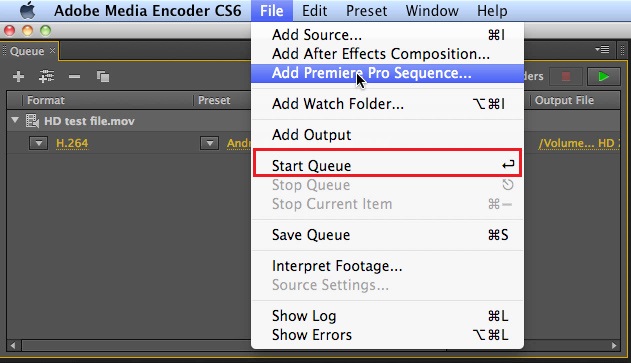如何将MOV转换为SWF?
第1部分.如何在Windows和Mac系统上将MOV转换为SWF
万兴优转能快速将MOV转换为SWF,其支持1000+视频格式,包括MP4,AVI,FLV和其他易于转换的格式。您还可以在转换前通过裁剪,添加特效,添加水印,编辑字幕等来编辑MOV视频。还可以使用其他功能,如压缩视频大小,录屏还有将视频传输到设备。您可以在Windows和Mac系统上正常运行万兴优转。
 万兴优转 - 全能视频转换工具箱
万兴优转 - 全能视频转换工具箱
有关如何使用万兴优转将MOV转换为SWF的步骤:
在您的PC/Mac上启动万兴优转,单击+添加文件按钮以输入您需要转换的MOV文件。
![]()
单击输出格式:选项以打开下拉列表,从给定的选项中选择所需的输出格式及其分辨率。
![]()
点击转换全部按钮,该按钮将开始转换视频。转换后的文件保存在输出文件夹位置。
![]()
第2部分.如何使用在线转换器将MOV转换为SWF
1.万兴优转在线端
万兴优转在线端是免费在线视频转换器,您可以在线免费将MOV转换为SWF,您可以一次转换2个文件。它还支持基本的视频编辑器功能,例如修剪,裁切,旋转等。它可以支持大多数常见的视频和音频格式进行输入和输出,您也可以压缩视频和音频文件的大小。它完全免费,没有任何广告或水印,可以安全地保护您的数据。
第1步:在浏览器中打开万兴优转在线端网站。您会看到一个显示Drag&Drop拖放按钮或单击添加文件按钮,单击它以选择您的MOV视频并导入。您一次可以添加2个文件。
第2步:通过单击Convert all files to,从下拉视频列表中选择SWF作为输出视频格式。
第3步:点击CONVERT 按钮开始在线将MOV转换为SWF文件。您可以将转换后的视频下载到PC/Mac上,或直接保存到Dropbox。

优点:免费使用,无需下载和安装软件,并具有视频编辑和压缩功能。
缺点:文件大小受到限制,转换速度取决于您的网速。
2. CloudConvert
这是用于将MOV文件快速轻松地转换为SWF的有效工具之一。CloudConvert不仅可以将MOV转换为SWF和其他200多种格式,而且还提供了高级功能,例如为音频/视频文件或批量转换设置编解码器。与常见的在线转换不同,它实际上是在云中执行视频转换。此外,API允许使用完善的功能,使其在您自己的应用程序中兼容并可用。
第1步:访问https://cloudconvert.com/mov-to-swf并转到Conversion Type。在这里,您需要选择MOV to SWF。
第2步:单击Select Files按钮以选择目标MOV文件。在这里,您可以从在线存储帐户中选择文件,也可以直接添加要转换的文件的URL。
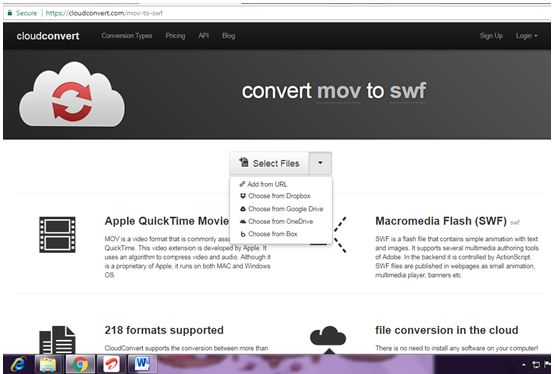
第3步:键入您的真实电子邮件地址,然后单击Convert。在那里,文件将自动转换为SWF格式并发布到电子邮件地址。有困难吗?根本没有!
优点:这是一个很棒的在线程序,可以在几分钟之内将视频文件从一种格式在线转换为另一种格式。该工具具有易于使用的界面,并支持多种格式。
缺点:但是,由于本质上是“在线”的,因此如果没有互联网连接就无法执行。
第3部分.如何使用Adobe Media Encoder将MOV转换为SWF
将MOV文件转换为SWF格式的另一个很棒的工具是Adobe Media Encoder。与在线MOV到SWF转换器类似,转换速度主要取决于所选的MOV文件大小。以下是详细步骤,供您参考。
第1步:首先转到标签下的第一列Format,然后将格式选择为MOV。然后,单击顶部显示的+按钮,以加载所需的MOV视频以进行转换。
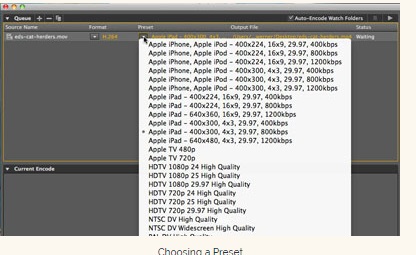
第2步:单击Format的下拉列表,然后您将获得带有预置菜单的列表。只需在此处选择输出文件即可。
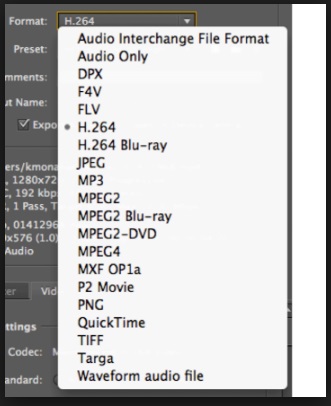
第3步:单击Start Queue开始将MOV转换为SWF格式。转换过程结束后,转换Status部分将显示Done标签和绿色复选标记。您还将听到声音,表明文件已成功转换!